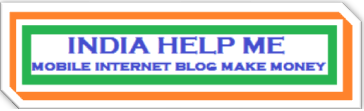How to install software in computer Explain in hindi:-
कंप्यूटर में सॉफ्टवेयर कैसे इंस्टॉल करें जानिए हिंदी में-
नमस्कार जब हम नया Computer या Laptop लाते हैं तो बहुत सी चीजें जिनके बारे में हमे जानकारी नहीं होती है जैसे अगर हमें किसी Software को computer में Install करना हो तो हम ये नहीं समझ पाते की कैसे किसी Software को Computer में Install करें। आज के पोस्ट में हम इसी के बारे में जानेगें। Computer में सॉफ्टवेयर इनस्टॉल करना बहुत ही आसान है और बिना किसी Software को कंप्यूटर में Install किये हम उसका Use भी नहीं काट सकते चाहे वह कोई Game ही क्यों न हो तो आइये देखते हैं यह पोस्ट की कैसे Software Install करें Computer में।
1ST STEP>>
How To Install Software In Computer (Hindi Language)-
1ST STEP>>
यहाँ पर आपको (SPYWARE TERMINATOR) नाम का सॉफ्टवेयर इनस्टॉल करके दिखाया जा रहा है. आप अपने मन से किसी भी सॉफ्टवेयर को ले सकते है इंस्टॉल करने के लीये।
अब आप अपने कंप्यूटर में जहा पर सॉफ्टवेयर को रखे है वह जाकर उस सॉफ्टवेयर पर माउस से (RIGHT CLICK) करीये। उसके बाद आप (RUN AS ADMINISTRATOR) की बटन पर क्लिक कर दे। वैसे ये काम आप सॉफ्टवेयर पर माउस से क्लिक करके भी कर सकते है।
2ND STEP>>
अब वो आपसे इंस्टॉल करने के लिए पुछेगा आप को (YES) की बटन पर क्लिक करना है।
अब आपको (AGREE & CONTINUE) की बटन पर क्लिक करना है।
ध्यान दे: (AGREE & CONTINUE) का आप्शन हर सॉफ्टवेयर में अलग अलग हो सकता है। आपको किसी सॉफ्टवेयर में (√) टिक लगाने का भी आप्शन दिखा सकता है। (√) टिक लगाकर आप आगे जा सकते है। आप चाहे तो उसके (PRIVACY POLICY) को पढ़ भी सकते है। (TERMS OF USE) को भी पढ़ सकते है।
अब आपको (AGREE & CONTINUE) की बटन पर क्लिक करना है।
ध्यान दे: (AGREE & CONTINUE) का आप्शन हर सॉफ्टवेयर में अलग अलग हो सकता है। आपको किसी सॉफ्टवेयर में (√) टिक लगाने का भी आप्शन दिखा सकता है। (√) टिक लगाकर आप आगे जा सकते है। आप चाहे तो उसके (PRIVACY POLICY) को पढ़ भी सकते है। (TERMS OF USE) को भी पढ़ सकते है।
3RD STEP>>
उसके बाद आपका सॉफ्टवेयर इन्स्टॉल होना सुरु हो जायेगा। जैसा की आप नीचे इमेज में भी देख सकते है।
4RT STEP>
(CREATE A DESKTOP ICON) इसके द्वारा आपने जो सॉफ्टवेयर इन्स्टाल किया है वो आपके डेस्कटॉप के स्क्रीन पर आइकॉन के रूप में आ जाता है। अगर आप टिक (√) करते है तो। अगर आप (√) टिक नहीं करना चाहते है तो आप (NEXT) की बटन पर क्लिक कर दीजिये।
ध्यान दे: (CREATE A DESKTOP ICON) का आप्शन किसी सॉफ्टवेयर में हो भी सकता है । और नहीं भी ।
5FT STEP>>
अब आपका सॉफ्टवेयर कंप्यूटर में इन्स्टाल हो गया है। अगर आप अपने सॉफ्टवेयर को अभी देखना चाहते हैं तो (LAUNCH) वाले बटन पर (√) टिक करके देख सकते है। अगर ये आप्शन नहीं है तो (FINISH) बटन पर क्लिक कर दे।
6ST STEP>>
अब आप कंप्यूटर स्क्रीन पर आ जाइये (REFRESH) करने के बाद कंप्यूटर को (RESTART) कर दीजिये। आप ये (ALT+F4) बटन को एक साथ दबाकर भी कर सकते है। इससे आपका कंप्यूटर सही वर्क करेगा।
आप यहाँ क्लिक करके देख सकते है की किसी सॉफ्टवेयर को जो आप अपने कंप्यूटर से हटाना चाहते है उसे uninstall कैसे करे।
उम्मीद है यह जानकारी आपको अच्छी लगी होगी अगर आपका कोई सवाल या सुझाव हो तो आप Comment Box के जरिये हमे बता सकते हैं पोस्ट अच्छी लगी हो तो Share जरूर करें।